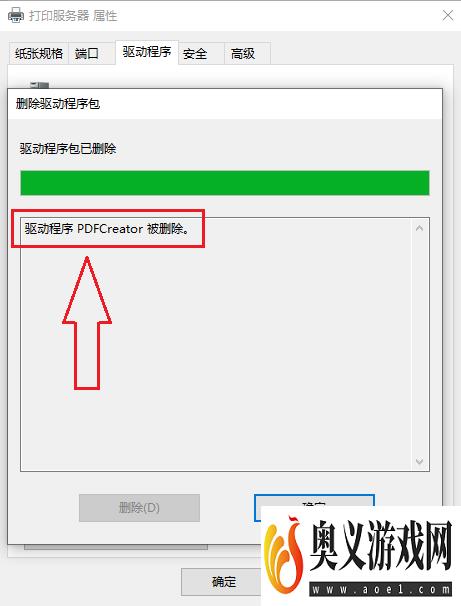来源:互联网 | 时间:2023-08-28 00:54:23
下面小编将介绍win10系统怎么卸载打印机驱动。工具/原料1、点击电脑左下角的搜索框,输入“打印机”,然后点击【打开】。2、点击【打印服务器属性】。3、点击【驱动程序】。4、选择要卸载的驱动,然后点击【删除】。5、选择【删除驱动程序和驱动程
下面小编将介绍win10系统怎么卸载打印机驱动。
工具/原料1、点击电脑左下角的搜索框,输入“打印机”,然后点击【打开】。
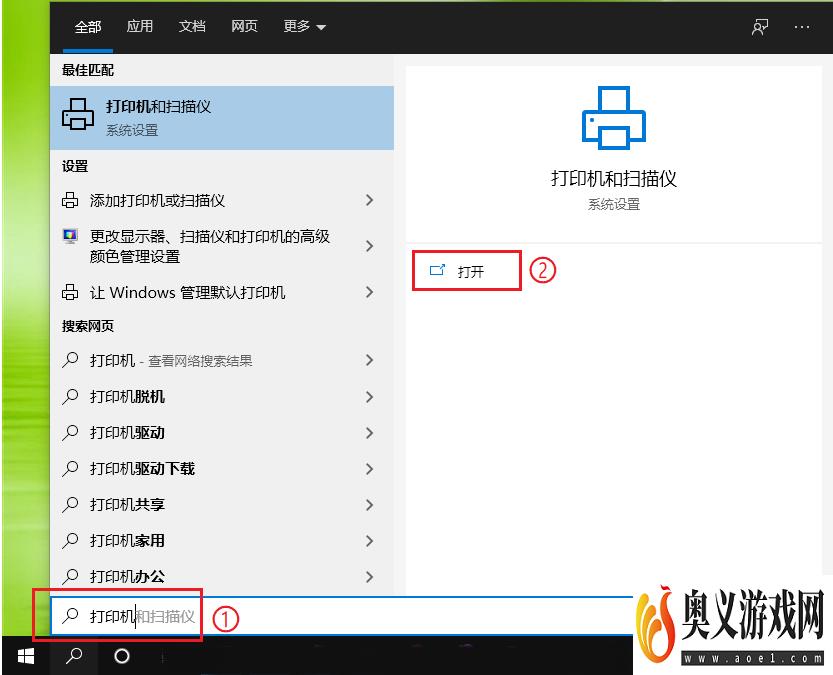
2、点击【打印服务器属性】。
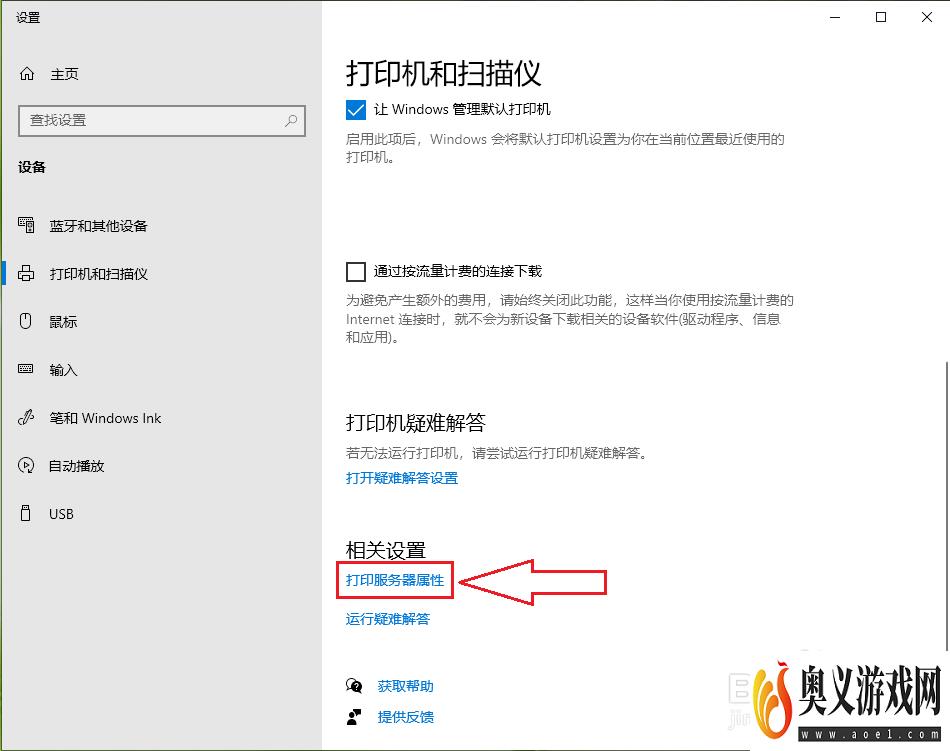
3、点击【驱动程序】。
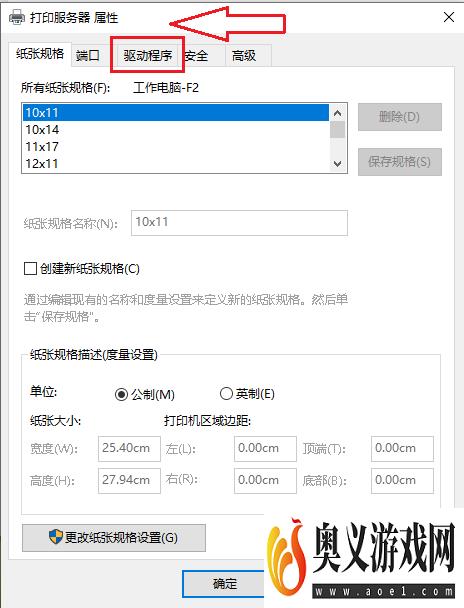
4、选择要卸载的驱动,然后点击【删除】。
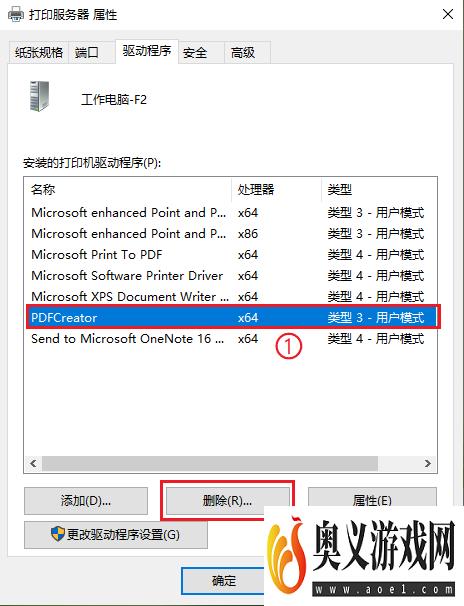
5、选择【删除驱动程序和驱动程序包】,然后点击【确定】。
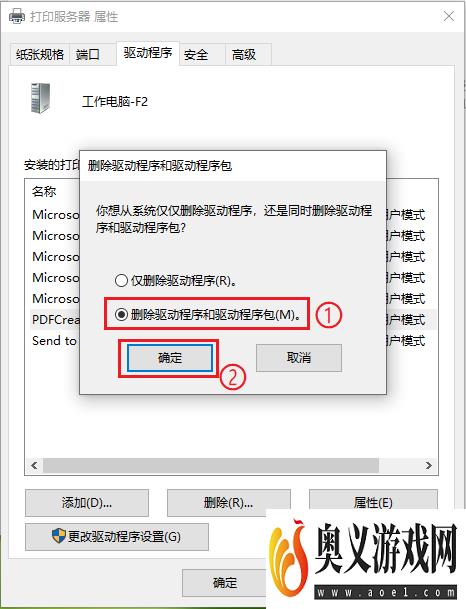
6、点击【是】。
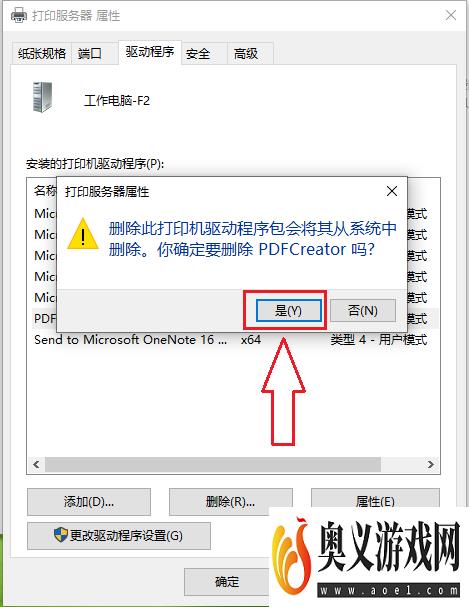
7、点击【删除】,设置完成。
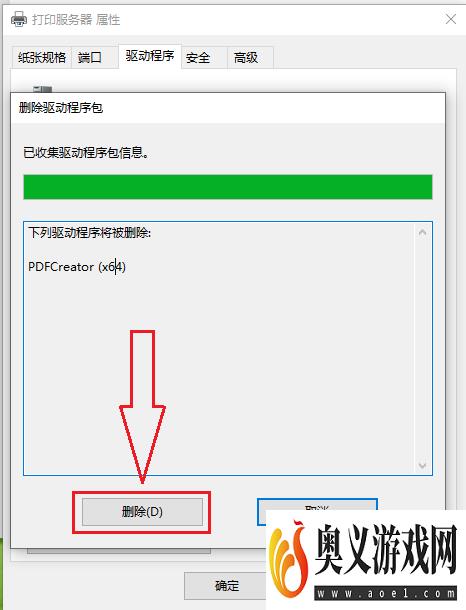
8、结果展示。